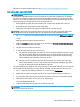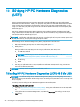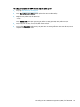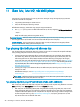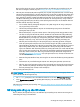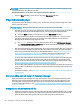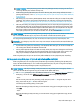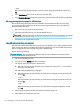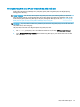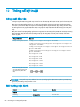User manual
Bạn có thể sử dụng các công cụ của Windows để tạo các điểm khôi phục hệ thống và tạo các
bản sao lưu thông tin cá nhân, hãy xem Sử dụng các công cụ của Windows thuộc trang 47.
●
Nếu máy tính của bạn liệt kê phân vùng Khôi phục và phân vùng Windows, bạn có thể sử dụng
HP Recovery Manager để tạo ra phương tiện khôi phục sau khi bạn cài đặt máy tính thành công.
Có thể sử dụng phương tiện Khôi phục HP để thực hiện khôi phục hệ thống nếu ổ đĩa cứng bị
hỏng. Khôi phục hệ thống cài đặt lại hệ điều hành ban đầu và các chương trình phần mềm được
cài đặt khi xuất xưởng, sau đó cấu hình các cài đặt cho các chương trình này. Cũng có thể sử
dụng phương tiện Khôi phục HP để tùy chỉnh hệ thống hoặc khôi phục các cài đặt ban đầu của
nhà sản xuất nếu bạn thay ổ đĩa cứng.
—
Chỉ có thể tạo một bộ phương tiện khôi phục. Xử lý thận trọng với các công cụ khôi phục
này và giữ chúng ở nơi an toàn.
—
HP Recovery Manager kiểm tra máy tính và xác định dung lượng lưu trữ cần thiết cho
phương tiện được yêu cầu.
—
Để tạo đĩa khôi phục, máy tính của bạn phải có ổ đĩa quang có khả năng ghi DVD và bạn
chỉ được sử dụng các đĩa DVD-R, DVD+R, DVD-R DL hoặc DVD+R DL trắng chất lượng
cao. Không sử dụng các đĩa có thể ghi lại như CD±RW, DVD±RW, DVD±RW hai lớp hoặc
BD-RE (đĩa Blu-ray có thể ghi lại); chúng không tương thích với phần mềm HP Recovery
Manager. Hoặc thay vì vậy, bạn có thể sử dụng ổ đĩa flash USB trắng chất lượng cao.
—
Nếu máy tính của bạn không có ổ đĩa quang tích hợp có khả năng ghi DVD, nhưng bạn
muốn tạo phương tiện khôi phục DVD, bạn có thể sử dụng ổ đĩa quang ngoài (được mua
riêng biệt) để tạo đĩa khôi phục. Nếu bạn sử dụng ổ đĩa quang ngoài, phải kết nối ổ này trực
tiếp với cổng USB trên máy tính; không thể kết nối ổ đĩa này với cổng USB trên thiết bị
ngoài, như USB hub. Nếu bạn không thể tự tạo phương tiện DVD, bạn có thể nhận đĩa khôi
phục cho máy tính của bạn từ HP. Xem sách nhỏ
Worldwide Telephone Numbers
(Danh bạ
Toàn cầu) đi kèm với máy tính. Bạn cũng có thể tìm thông tin liên hệ trên trang web HP.
Truy cập http://www.hp.com/support, chọn quốc gia hoặc khu vực của bạn và làm theo các
chỉ dẫn trên màn hình.
—
Đảm bảo rằng bạn đã kết nối máy tính với nguồn AC trước khi bắt đầu tạo phương tiện khôi
phục.
—
Quá trình tạo này có thể mất một giờ hoặc lâu hơn. Không làm gián đoạn quá trình tạo.
—
Nếu cần, bạn có thể thoát khỏi chương trình trước khi kết thúc việc tạo tất cả các DVD khôi
phục. HP Recovery Manager sẽ kết thúc việc ghi DVD hiện tại. Lần tiếp theo bạn mở HP
Recovery Manager, bạn sẽ được nhắc nhở tiếp tục.
Để tạo phương tiện Khôi phục HP:
QUAN TRỌNG: Với máy tính bảng có bàn phím tháo rời, hãy nối bàn phím với bộ ghép nối bàn
phím trước khi bắt đầu những bước này.
1.
Gõ recovery (khôi phục) vào ô tìm kiếm trên thanh tác vụ rồi chọn HP Recovery Manager.
2.
Chọn Create recovery media (Tạo phương tiện khôi phục), sau đó làm theo các chỉ dẫn trên
màn hình.
Nếu bạn từng muốn khôi phục hệ thống, xem Khôi phục bằng cách sử dụng HP Recovery Manager
thuộc trang 48.
Sử dụng các công cụ của Windows
Bạn có thể tạo phương tiện khôi phục, các điểm khôi phục hệ thống và tạo bản sao lưu thông tin cá
nhân bằng các công cụ của Windows.
Sử dụng các công cụ của Windows 47